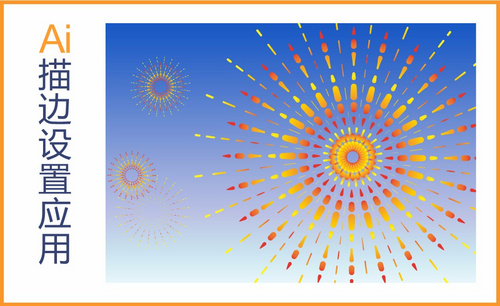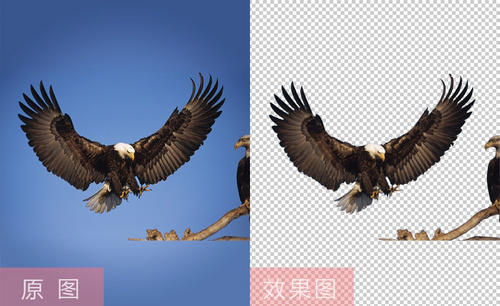ps魔棒工具怎么抠图
photoshop中非常常用的工具之一就是魔棒工具,它可以帮助我们快速选择选区。尤其是颜色边界明显的图片,可以使用魔棒工具-键形成选区,方便快捷。本教程通过一个简单的实例,教新手怎么用Photoshop魔棒工具快速形成抠图选区,并将选区图片放到准备好的背景图片上。
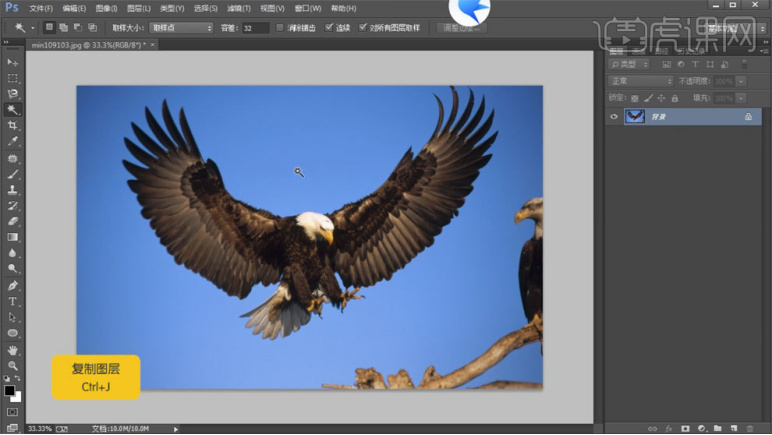
PS魔棒抠图如何操作
photoshop中非常常用的工具之一就是魔棒工具,它可以帮助我们快速选择选区。尤其是颜色边界明显的图片,可以使用魔棒工具-键形成选区,方便快捷。本教程通过一个简单的实例,教新手怎么用Photoshop魔棒工具快速形成抠图选区,并将选区图片放到准备好的背景图片上。
1、打开【PS】,拖入素材,【Ctrl+J】复制图层。
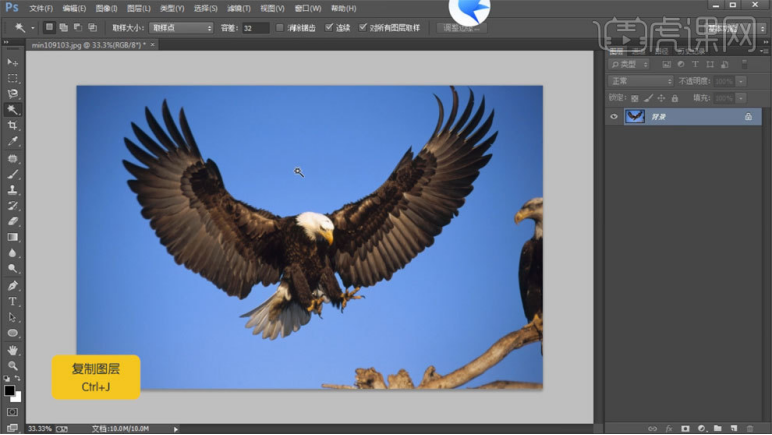
2、使用【魔棒工具】点击背景,按住【Shift】多次选取。

3、【Ctrl+shift+I】反选,【Ctrl+J】复制出图层。
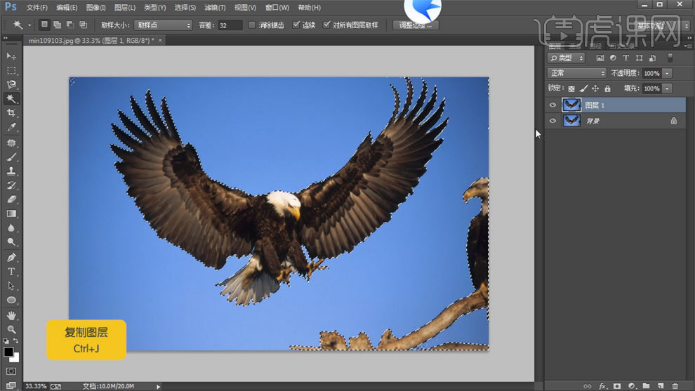
4、调整容差值,会增加所选区域。不同的容差值对图像的“识别”范围也都不同,针对不同的图像,大家可以试试不同的容差值,并且放大看看。建议大家多试试不同的容差值,不要死记硬背,这样你永远都学不好PS的。

5、使用【魔术橡皮擦工具】点击蓝色区域,自动删除背景。

6、最终效果如图所示。抠图之后鹰的背景就变成了透明色,方便了后续的操作。
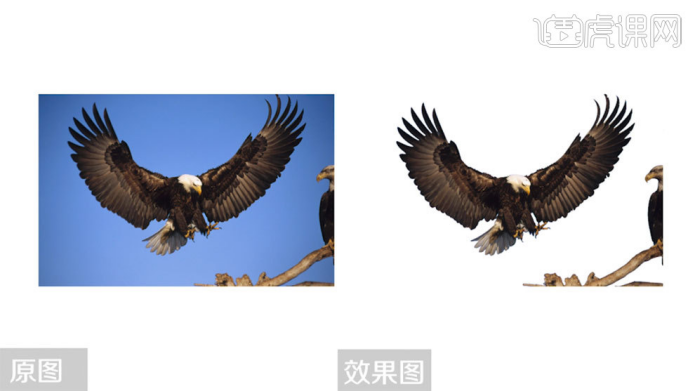
抠图操作是ps中经常用到的操作,抠图的方法也有很多种,魔棒工具是其中一种。魔棒抠图其实没有难点,认真学就会了。在魔棒抠图的运用中,注意的事项是:在使用魔棒橡皮擦时 ,需要认真地观察,避免错误的发生 。PS抠图适合情况:当背景是纯色,且主体物和背景有明显的色彩明度反差。
以上就是PS抠图教程之PS魔棒抠图技巧。魔棒抠图是PS抠图里面最简单的抠图方法,适合PS新手学习和使用。
用PS魔棒及钢笔和画笔快速抠图
电脑型号:联想小新Air15
系统版本:win10
软件版本:PS(CC2017)
1.打开图片,选择【魔棒工具】选中人物的部分,勾选【连续】,按【Shift】键加选选区;【Ctrl+Shift+I】反选,【Ctrl+J】复制。
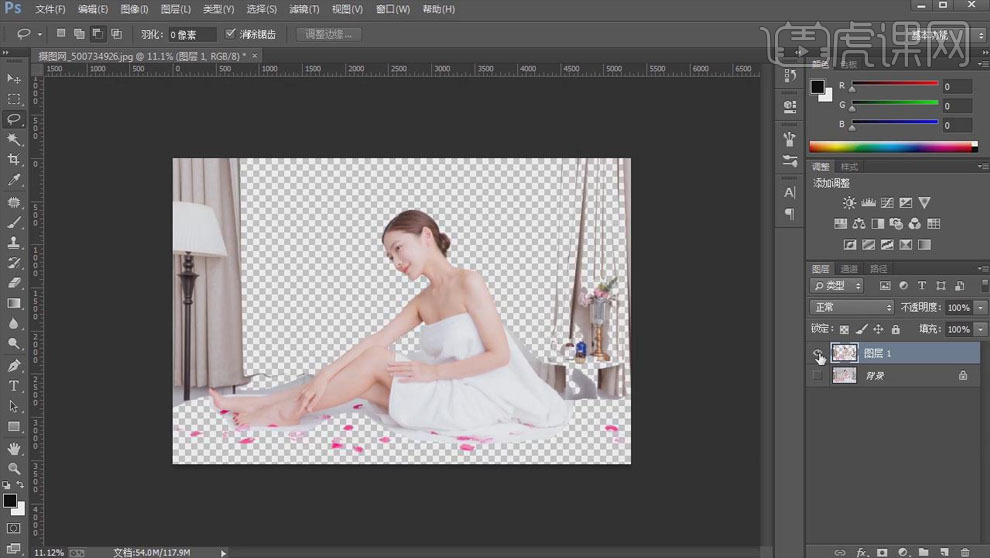
2.选择背景图层,使用【钢笔工具】选择人物和毯子周围没有抠除的部分,绘制闭合路径,【Ctrl+Enter】转为选区,【Shift+F6】羽化0.5px。
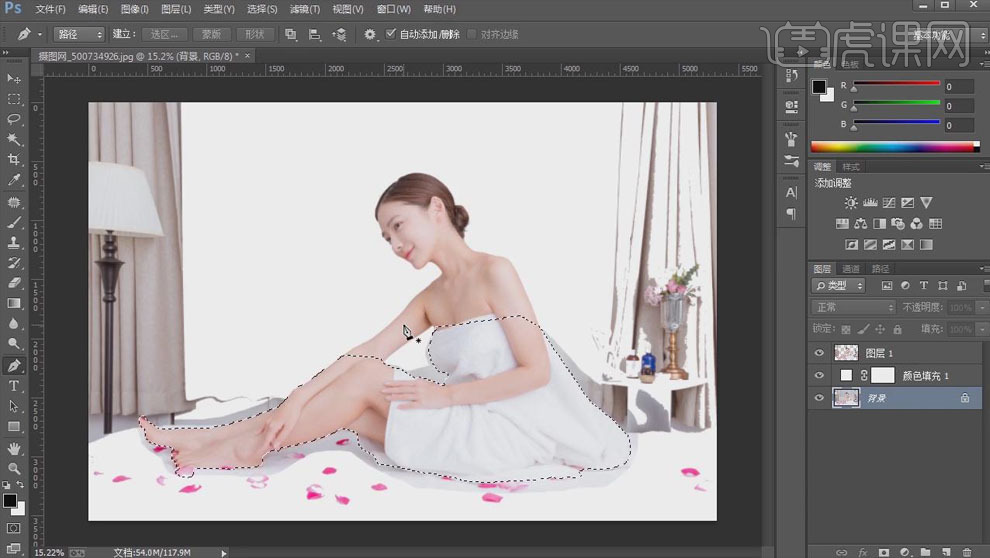
3.【Ctrl+Shift+I】反选,再选中图层1,使用【套索工具】将人物的头部加选上,【Delete】键删除多余的部分。

4.【钢笔工具】选择皮肤缺失的部分,【Ctrl+Enter】转为选区,【Ctrl+J】复制,向外稍微移动,修补缺失的皮肤。
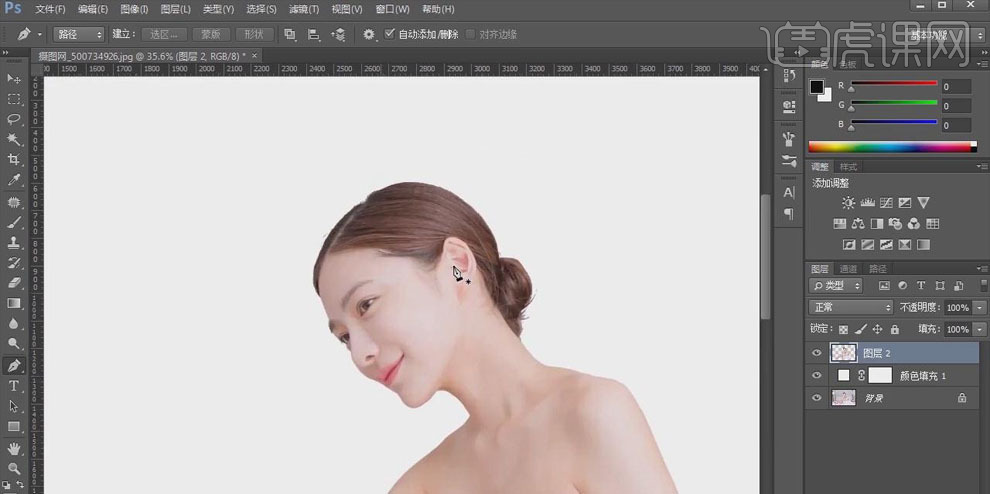
5.使用【橡皮擦】将边缘多余的头发擦除;新建图层,【吸管工具】吸取头发的颜色,使用【画笔】绘制边缘的发丝,效果更加真实。
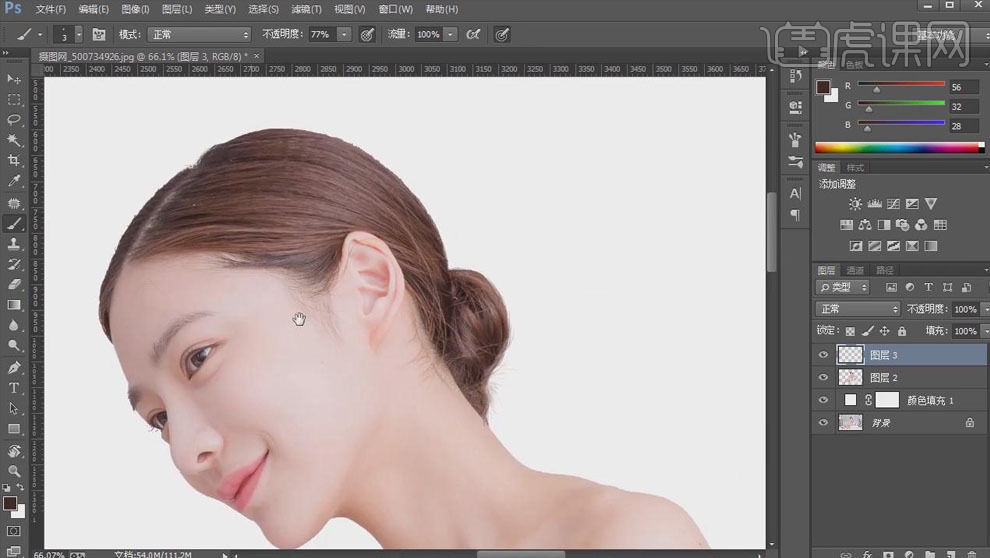
6.同样的方法,使用【画笔工具】将缺失的睫毛和眉毛补齐。
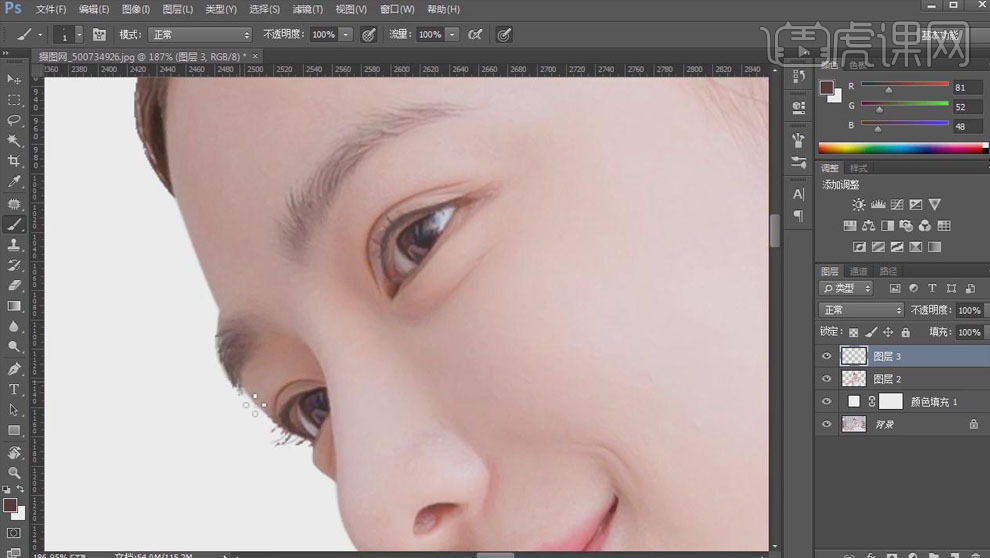
7.最终效果如图所示。